Инструкция: автопостинг видео с Youtube в канал Telegram
@tgpub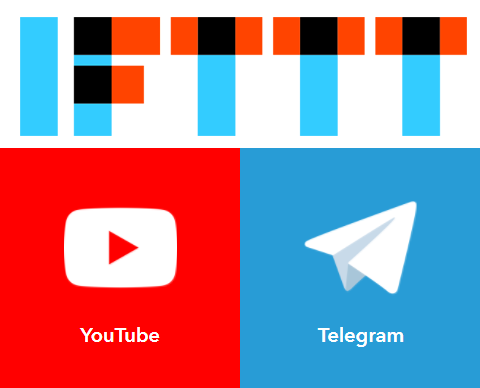
Для начала у нас должны быть аккаунты в Google (он же аккаунт на Youtube), аккаунт на ifttt.com и свой канал в Telegram, куда мы будем транслировать наши ютуб-подписки. Рекомендую опробовать всё на тестовом канале, а потом уже делать основные.
Если вы опытный пользователь Телеграмма и у вас давно есть свои каналы, если вы давно сами пользуетесь IFTTT и если вам не нужно моё занудство, то переходите сразу к выводу и некоторым особенностям, это может сэкономить вам много времени.
Шаг 1
Определимся с Youtube каналами, видео с которых вы хотите получать без своего участия в телеграмм практически в момент их публикации на самом видеохостинге (иногда это происходит мгновенно, а иногда может быть задержка в несколько минут).
Кстати, посмотрите примеры каналов, работающих по этой схеме:
@vevofamily, @rock_everyday, @youtube_sounds
В сумме здесь собрано около 400 Youtube каналов. Мне было это удобно, так как я слежу за новинками музыки, но хотелось, чтобы жанры не путались. Обратите внимание, что делал я это вроде как для себя и ни разу нигде не рекламировал, однако люди подписываются и суммарно их уже почти 3000 человек. Как так получилось, я обязательно расскажу в следующих статьях.
Если вы хотите автопостить видео с более чем 25 каналов, то лучше создайте новый аккаунт (не основной с адресом почты, а подаккаунт на самом Ютубе).
Выбираем каналы. Если вы заранее знаете, что их больше 25, то не подписывайтесь на них сразу (это важно), а создайте список из ссылок на них. Самое удобное решение: добавлять в закладки браузера в отдельные папки по 25 каналов, так как потом вы сможете одним кликом открыть сразу 25 вкладок.
Шаг 2
Нам нужно авторизоваться у бота @ifttt. Ищем в поиске Telegram @ifttt, переходим к нему, отправляем /start и следуем инструкциям. Дальше нужно добавить @ifttt бота в telegram канал и назначить его администратором. Кто уже имел опыт с каналами наверняка знают, как это сделать. Если кратко, то: заходим в настройки канала (лучше делать с мобильного приложения), нажимаем "администраторы", вводим в строке поиска ifttt, нажимаем на официального бота ifttt, добавляем его.
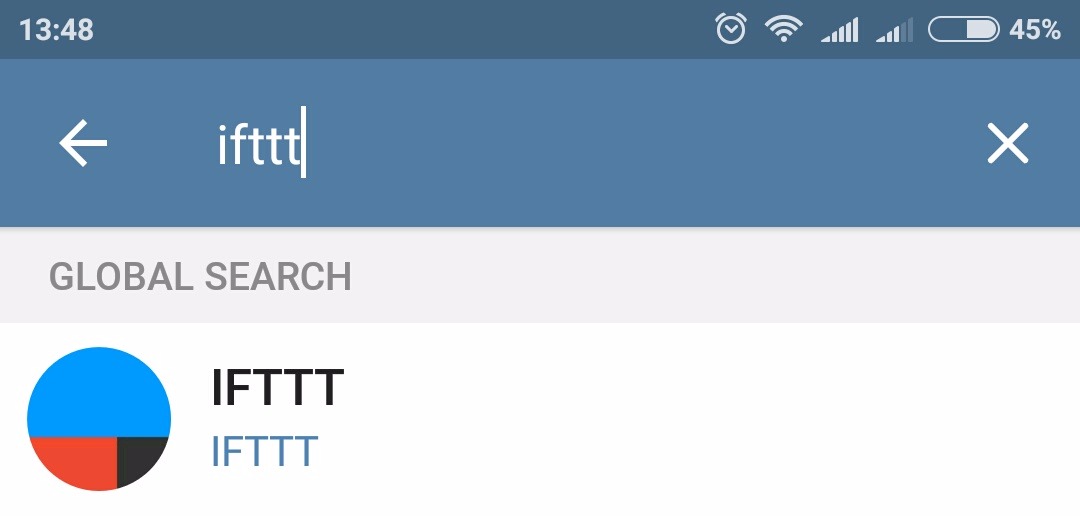
Бот ifttt администратор нашего канала. Теперь отправляем боту сообщение /connect_channel и сообщение, в котором указываем юзернейм канала с собакой.
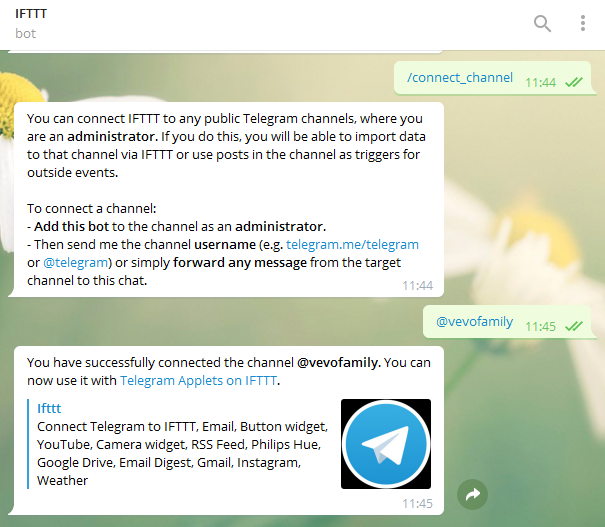
Шаг 3
Допустим, вы подобрали 35 Youtube каналов для одного телеграмм канала и 3 для другого.
Открываем 25 первых вкладок и подписываемся на все эти каналы.
Идем на IFTTT, открываем раздел My Applets и нажимаем на кнопку New Applet. Тут и начинается создание нашего первого рецепта.

Нажимаем на "This" и видим список сервисов. Ищем Youtube.
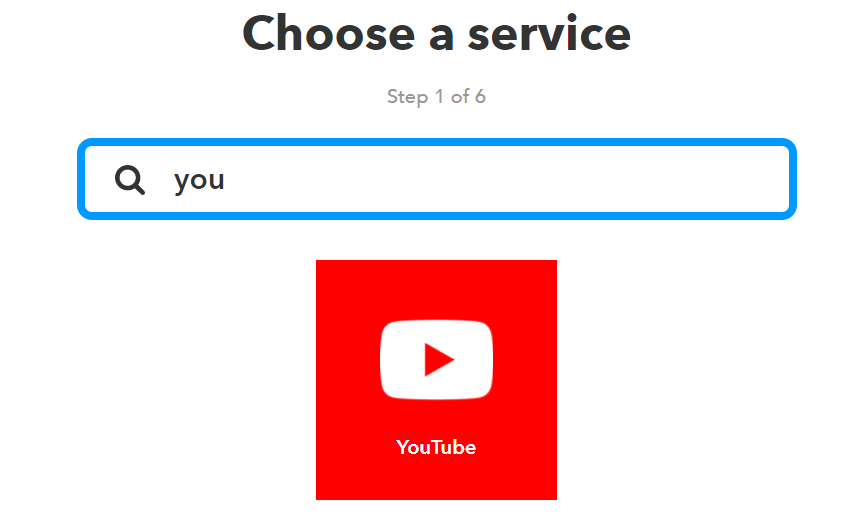
Когда мы нажмем на него - ifttt предложит подключить youtube аккаунт, выполняем инструкции (это нужно сделать всего один раз). Не забудьте, что выбрать нужно будет именно тот подаккаунт, который вы специально создали для ifttt.
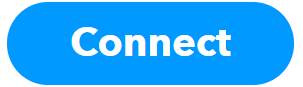
Подключили Youtube аккаунт. Теперь выбираем триггер, что именно нам нужно от Ютуба. А нужно нам, чтобы ifttt отправил к нам видео, как только оно опубликуется на интересных нам каналах. Выбираем третий вариант:
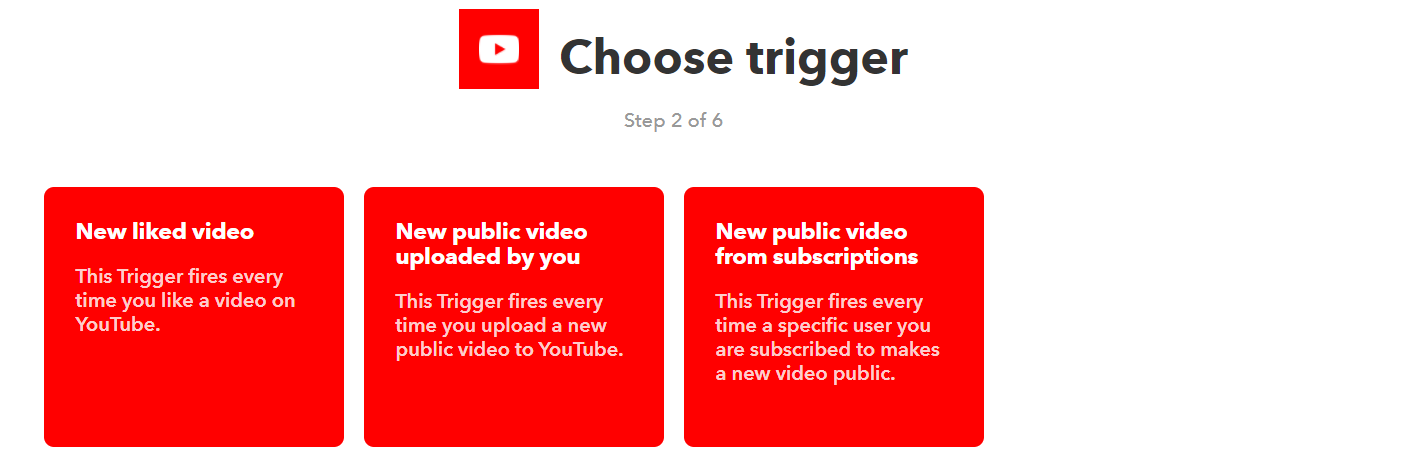
Теперь нам нужно выбрать Youtube канал, с которого будет вестись автопостинг, для нашего первого рецепта. Вот здесь и кроется один из подводных камней. В выпадающем списке подписок отображено только 25 последних каналов, на которые вы подписались. Именно поэтому все действия мы проводим поэтапно, по 25 каналов, не больше. Если бы я изначально об этом знал, то сэкономил бы себе кучу времени. Зато сэкономлю вам :)
Советую начинать с канала, который идет первым в списке, потом второй и т.д. Просто чтобы не запутаться.
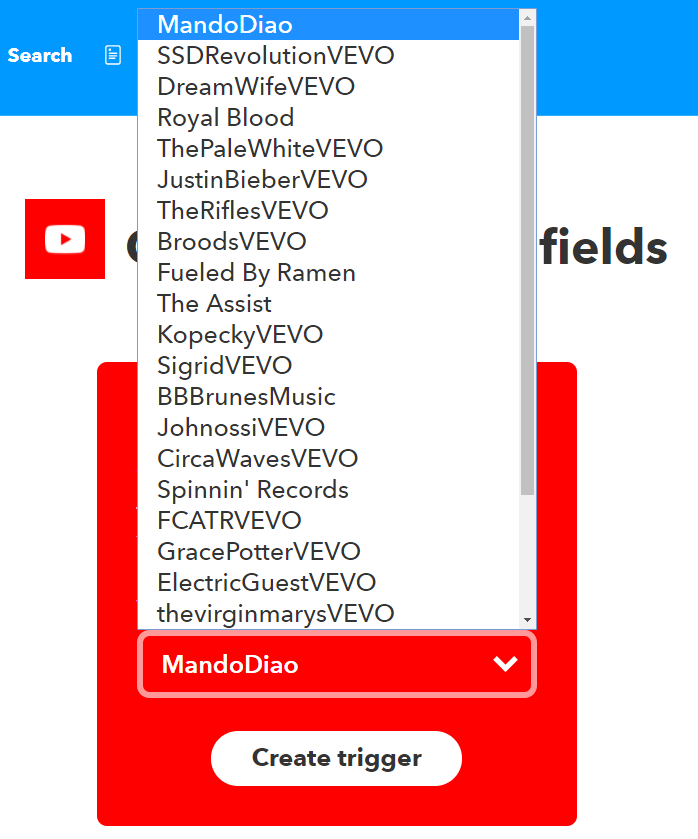
Всё, выбрали. Теперь мы на этапе, что ifttt отследит выход нового видео на выбранном ютуб канале. Что теперь ему делать?
Жмём на "That".

Видим опять тот же список сервисов, ищем Telegram, кликаем на него.
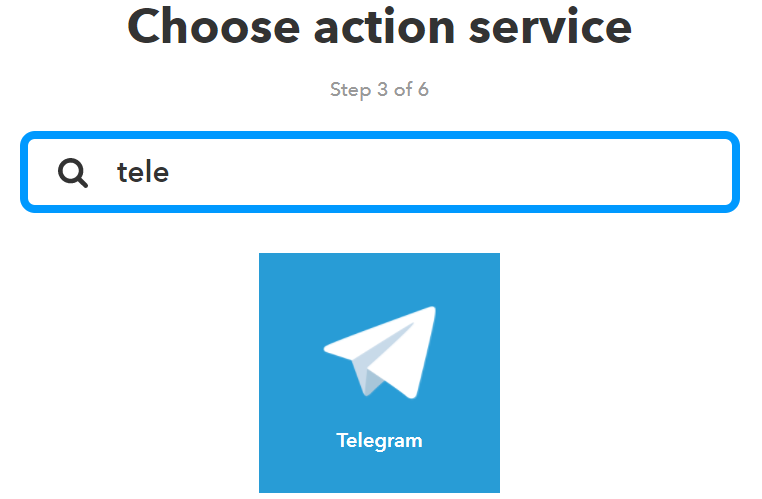
Аккаунт Telegram уже должен быть подключен, так как мы "пообщались" с ботом ifttt.
Кстати, вы можете заранее подключить все нужные вам сервисы к ifttt. Делается это в разделе "services".
Дальше еще один небольшой камень на нашем пути. Выбираем первый вариант - Send message. Согласитесь, что вы бы обязательно попробовали вариант Send video? Так вот, он не работает.
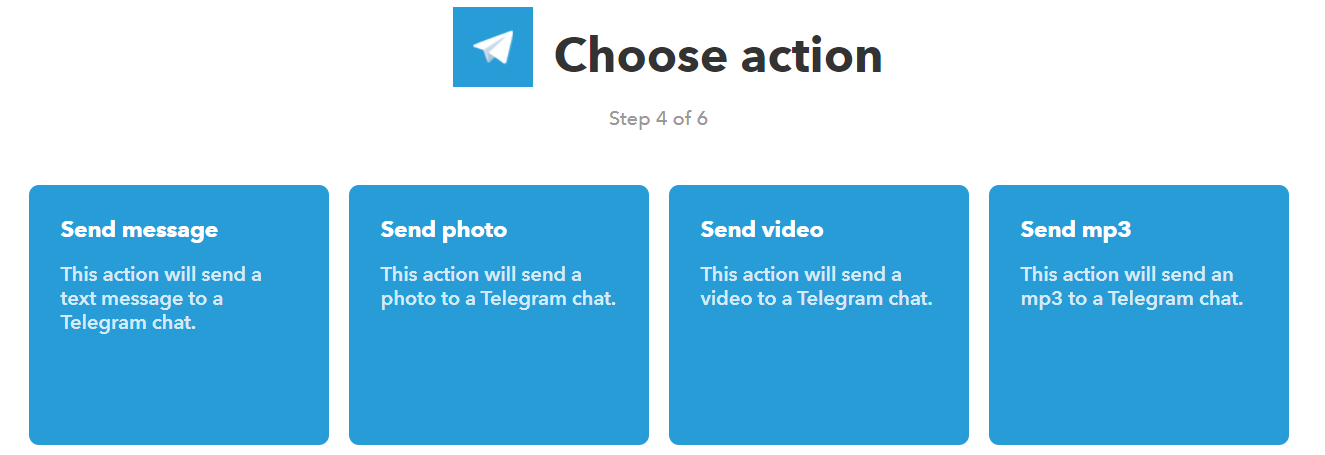
Теперь самый важный этап создания рецепта.
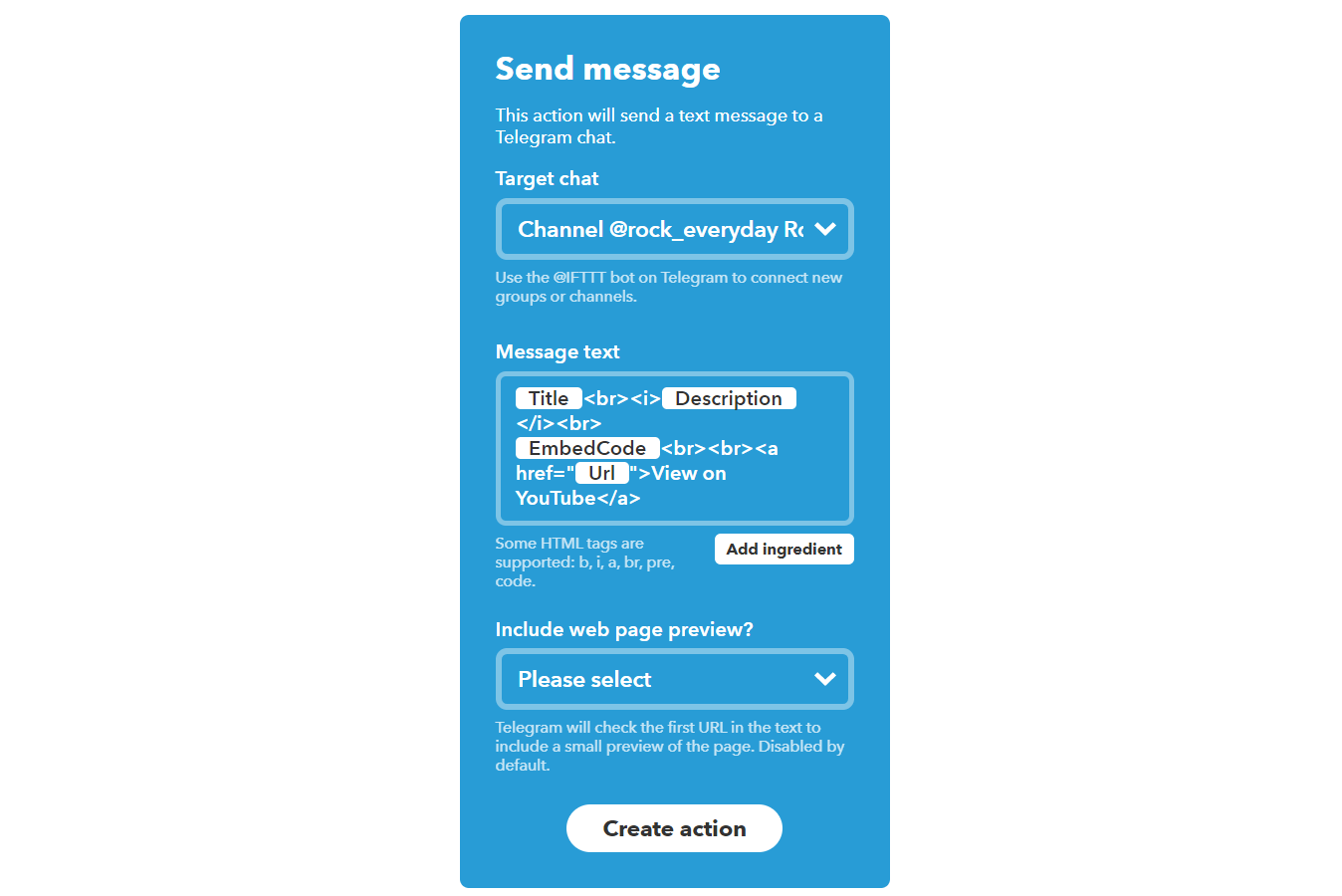
Target chat: выбираем канал, в который будут публиковаться видео.
Message text: здесь можете поэкспериментировать, а можете воспользоваться моими рекомендациями.
- "Title" - оставляем. Вам же нужно название видео? <br> - означает переход сообщения на следующую строку. Один br точно оставляем, а дальше, как вам нравится.
- Рекомендую сразу убрать "Description", это загромоздит канал, всё-таки описания у видео на Ютубе бывают совсем огромные, еще и с рекламой.
- Embed code - можно смело убирать.
- <ahref="URL"> - в любом случае оставляем - это ссылка на новое видео.
- "View on YouTube" - можно оставить так, а можно заменить, например, на "View on AuthorName" (добавить AuthorName можно, нажав на "Add Ingredient"). Наша ссылка на видео скроется под этим текстом.
Чтобы ничего не перепутать можете просто скопировать мои поля:
Как на @vevofamily:
{{Title}}<br><br><br><a href="{{Url}}">View on YouTube</a>
Как на @youtube_sounds:
{{Title}}<br><a href="{{Url}}">View on {{AuthorName}}</a>
Include web page preview - обязательно выбирайте параметр "Enabled", иначе к вам на канал просто придет ссылка на видео без превью.
Жмем "Create action" и переходим к последнему шагу создания рецепта.
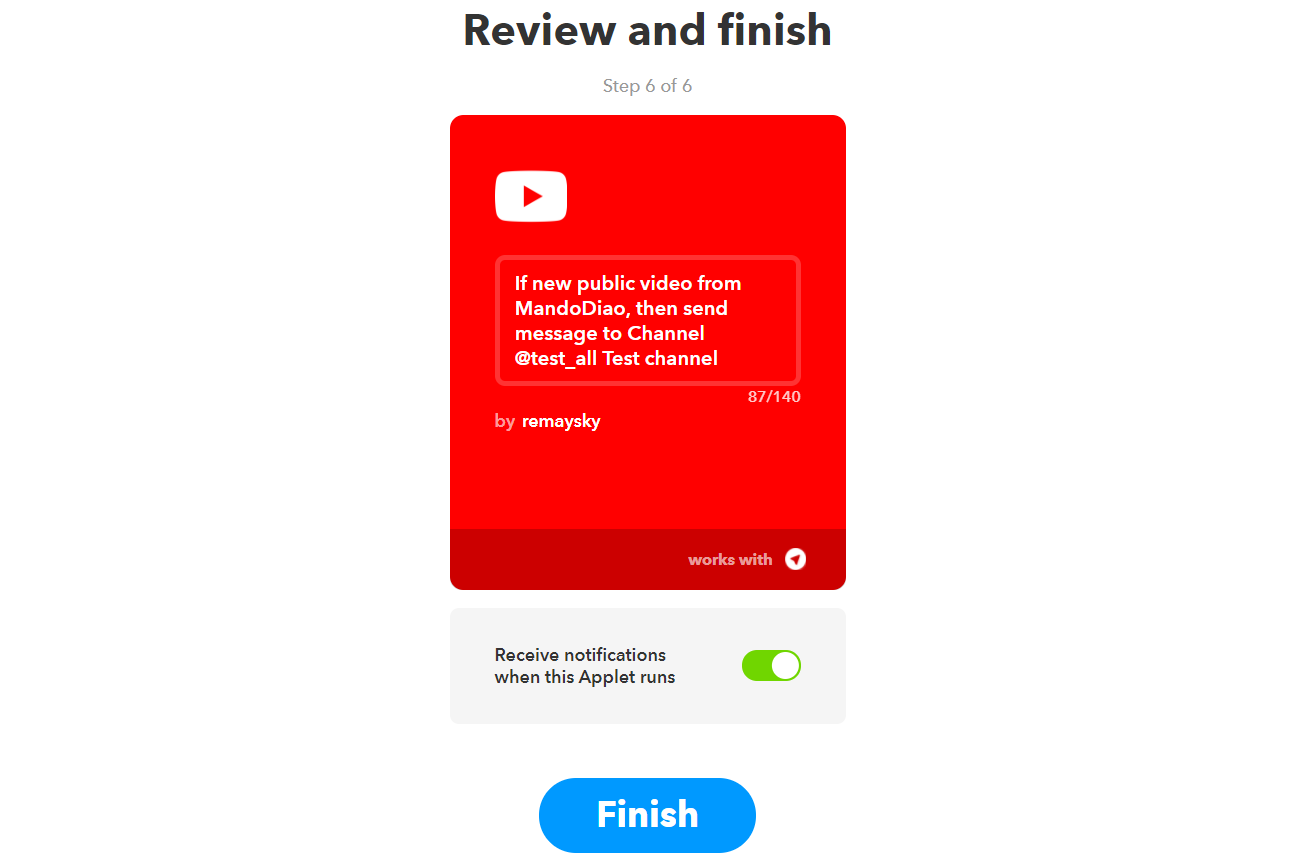
Для удобства можно что-то написать здесь - какой-то опознавательный знак, чтобы потом не запутаться в своих "апплетах", если у вас их будет очень много. Но я не тратил на это время.
Жмем Finish. Поздравляю! Ваш первый рецепт готов.
Шаг 4
Пожалуй, это самое сложное. Ведь надо повторить третий шаг 25 раз! Если вы подключаете только один Youtube канал, то конечно повторять ничего не нужно. Но мы подобрали 35 каналов и еще 3 канала.
На самом деле это очень быстро. Уже при создании 3 рецепта вы не заметите, как каждое действие будете выполнять на полном автомате. И на каждый рецепт будет уходить по 20-30 секунд.
Рекомендую для ускорения процесса при поиске Ютуба запомнить где он находится в списке сервисов и просто до него долистывать, а при поиске Телеграмма набирать в строке "te". А в буфере обмена держать ваш "Message text", чтобы вставлять его каждый раз нажатием ctrl-v.
Шаг 5
Мы оформили автопостинг с первых 25 каналов. Теперь открываем оставшиеся 10 ютуб каналов и подписываемся на них. Через минуту ifttt сообразит и обновит ваш выпадающий список с Youtube подписками. Теперь повотряем третий шаг еще 10 раз с новыми каналами.
Обратите внимание, что из выпадающего списка ютуб каналов на ifttt пропали первые 10. Но не переживайте, ваши рецепты всё равно будут работать! Только, если вам вздумается отредактировать какой-то из этих рецептов, то придется отписаться и снова сразу подписаться на нужный ютуб канал, тогда он снова появится в списке.
Вывод и некоторые особенности
Подбираем каналы YouTube, подключаем свои Телеграмм и Ютуб аккаунты к ifttt, подключаем ifttt бота к каналу Телеграм, подписываемся на Ютуб каналы, создаем рецепты. Не забываем про подводные камни:
- Еще раз повторюсь. IFTTT видит только последние 25 каналов, на которые вы подписались. Поэтому все действия выполняем поэтапно, по 25 каналов.
- Вы подписались на 25 каналов. Выпадающий список на ifttt обновился. Каналы расставились по алфавиту. Если вы быстро не оформите все 25 каналов, то этот список перемешается минут через 30 и каналы расставятся по порядку подписки (или по какому-то другому порядку). Теперь есть вероятность запутаться и потерять много времени, чтобы просмотреть, что вы уже оформили, а что нет. Поэтому, иногда есть смысл подписаться на 25 каналов, подождать минут 30-60, а потом уже оформлять всё по порядку.
- Не забудьте включить Include web page preview при создании рецепта.
- Есть еще такой момент. Если вы будете всё это проделывать очень быстро, то в какой-то момент Youtube запретит вам подписываться на каналы. Тут придется подождать. Не знаю сколько, но у меня через 3 часа снова появлялась возможность подписываться на каналы.
- Если вам нужно отредактировать старый рецепт, то перед этим нужно отписаться и сразу же подписаться на соответствующий канал на Ютубе.
Таким образом вы можете подключить неограниченное количество Youtube каналов к неограниченному количеству каналов Telegram.
____________________________________________________________________________
Спасибо за внимание.
Больше интересного у меня в пабе, подписывайтесь! https://t.me/tgpub